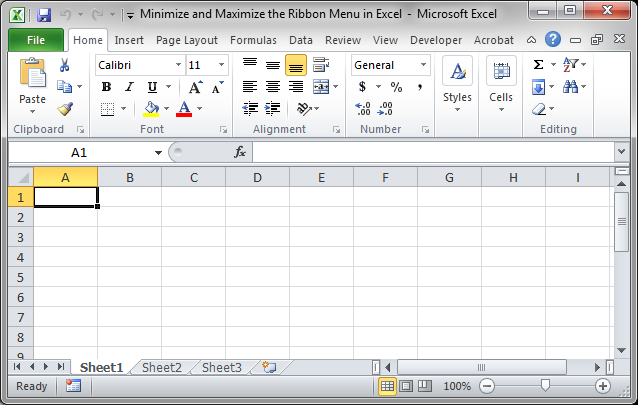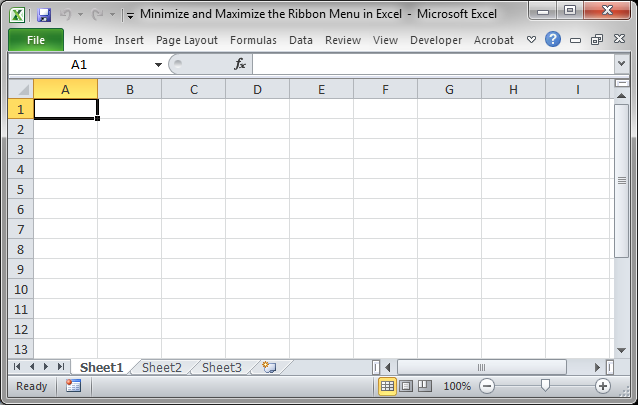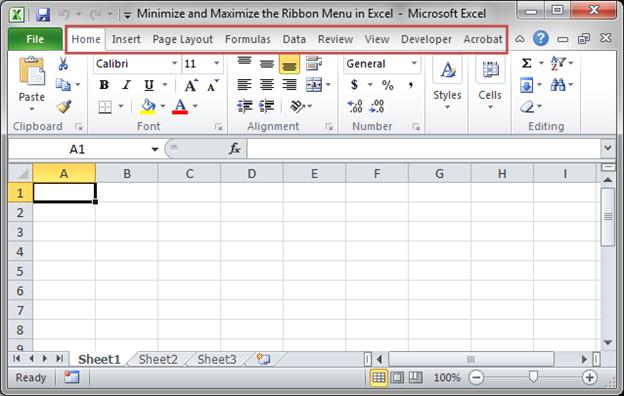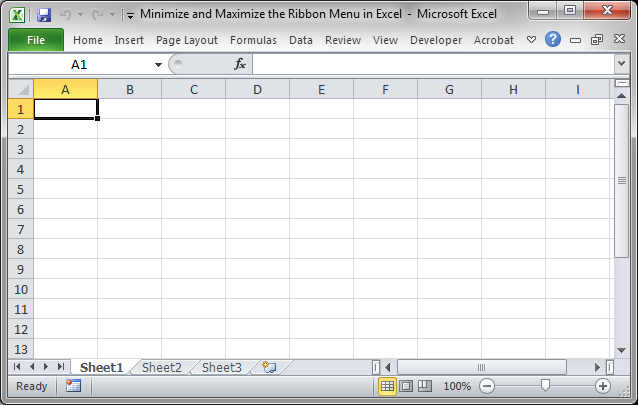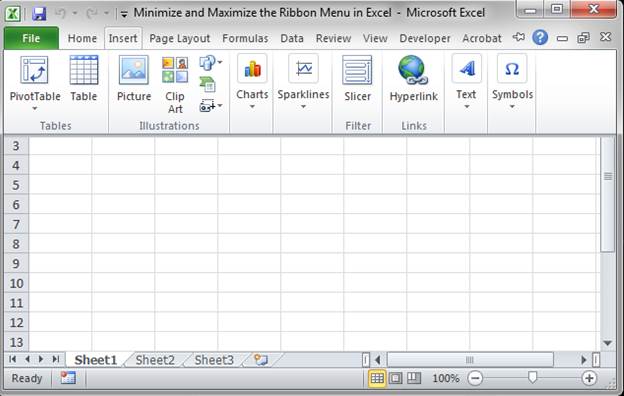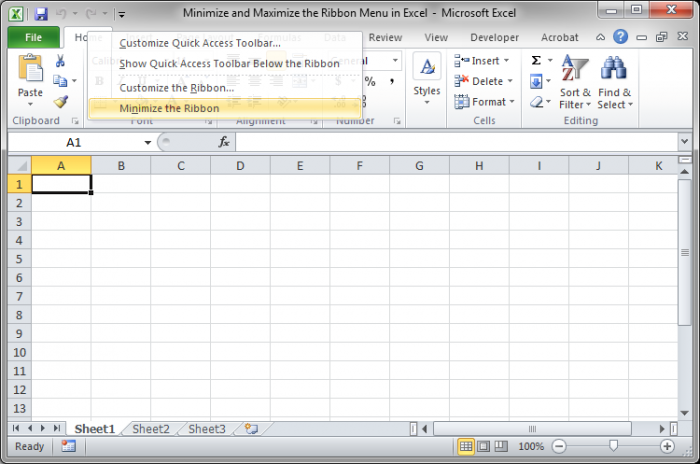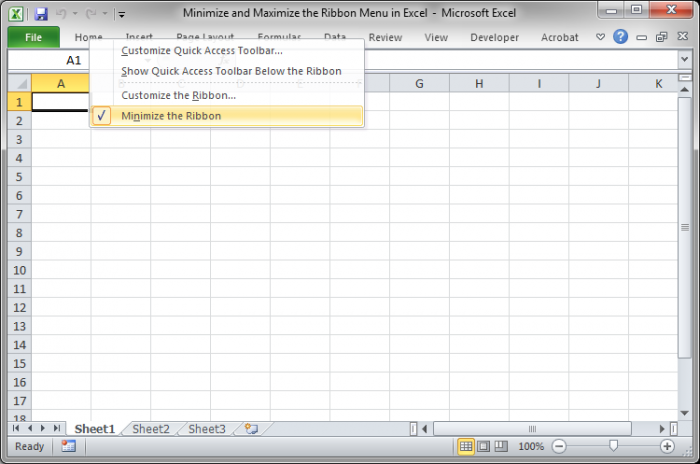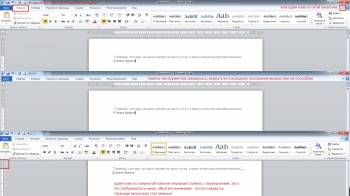Excel для Microsoft 365 Word для Microsoft 365 Outlook для Microsoft 365 PowerPoint для Microsoft 365 Excel 2021 Word 2021 Outlook 2021 PowerPoint 2021 Excel 2019 Word 2019 Outlook 2019 PowerPoint 2019 Excel 2016 Word 2016 Outlook 2016 PowerPoint 2016 Office 2016 Excel 2013 Word 2013 Outlook 2013 PowerPoint 2013 Office 2013 Excel 2010 Word 2010 Outlook 2010 PowerPoint 2010 Office 2010 Excel 2007 Outlook 2007 PowerPoint 2007 Access 2007 Office 2007 Еще…Меньше
Лента — это набор панелей инструментов в верхней части окна в программах Office, предназначенных для быстрого поиска команд, необходимых для выполнения задачи.
Показать параметры ленты
-
Когда лента отображается, в правом нижнем углу ленты щелкните значок Параметры отображения ленты .
-
Выберите состояние для ленты:
-
В полноэкранном режиме лента скрывается для лучшего просмотра документа и отображается только при нажатии кнопки Дополнительно или нажатии клавиши ALT.
-
Отображение вкладок отображает только вкладки ленты, поэтому вы увидите больше документов и по-прежнему можете быстро переключаться между вкладками.
-
Всегда показывать ленту , все вкладки и команды на ленте отображаются постоянно.
Развертывание или свертывание ленты
Существует несколько способов для переключения между развертыванием или свертыванием ленты.
Если лента свернута, разверните ее, выполнив одно из следующих действий:
-
Дважды щелкните любую вкладку ленты.
-
Щелкните правой кнопкой мыши любую вкладку ленты и выберите Свернуть ленту.
-
Нажмите сочетание клавиш CTRL+F1.
Если лента развернута, сверните ее, выполнив одно из следующих действий:
-
Дважды щелкните любую вкладку ленты.
-
Щелкните правой кнопкой мыши любую вкладку ленты и выберите Свернуть ленту.
-
Щелкните правой кнопкой мыши Параметры отображения ленты в правом нижнем углу ленты, а затем выберите Свернуть ленту.
-
Нажмите сочетание клавиш CTRL+F1.
Если лента совсем не отображается
Если лента вообще не отображается (вкладки не отображаются), вероятно, для состояния задано значение Полноэкранный режим. Выберите Дополнительно в правом верхнем углу экрана. Это временно восстановит ленту.
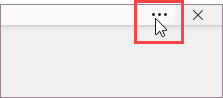
Когда вы щелкните лист документа, лента снова будет скрыта. Чтобы сохранить отображение ленты, выберите другое состояние в меню «Параметры отображения ленты».
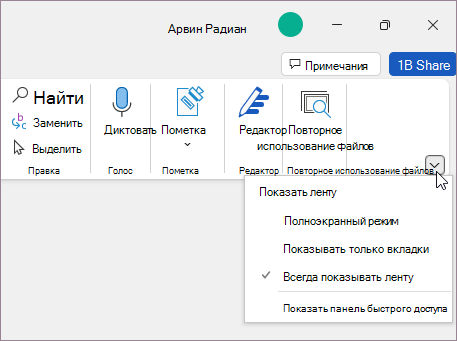
Лента — это набор панелей инструментов в верхней части окна в программах Office, предназначенных для быстрого поиска команд, необходимых для выполнения задачи.
Показать параметры ленты
-
В правом верхнем углу щелкните значок Параметры отображения ленты
.
-
Выберите параметр для ленты:
-
Показать вкладки и команды все вкладки и команды на ленте отображаются все время.
-
Отображение вкладок отображает только вкладки ленты, поэтому вы увидите больше документов и по-прежнему можете быстро переключаться между вкладками.
-
Автоматическое скрытие ленты скрывает ленту для лучшего просмотра документа и отображает ленту только при нажатии кнопки Дополнительно
или нажатии клавиши ALT.
-
Свертывание или развертывание ленты
Дважды щелкните любую из вкладок ленты или нажмите клавиши CTRL+F1, чтобы свернуть ленту, если вам нужно просмотреть больше документов.
Чтобы снова показать ленту, дважды щелкните любую вкладку или нажмите клавиши CTRL+F1.
Если лента совсем не отображается
Если лента полностью скрыта и вкладки не отображаются, вероятно, для нее настроено автоматическое скрытие. Выберите Дополнительные 
Когда вы щелкните лист документа, лента снова будет скрыта. Чтобы не отображать ленту, выберите один из параметров Показать выше.
Дополнительные сведения
Настройка ленты в Office
Важно:
Office 2010 больше не поддерживается. Перейдите на Microsoft 365, чтобы работать удаленно с любого устройства и продолжать получать поддержку.
Повысить статус
Свертывание ленты
При необходимости вы можете свернуть ленту, чтобы освободить пространство для создаваемого документа. Чтобы свернуть ленту, нажмите кнопку Свернуть стрелку ленты в правом верхнем углу.
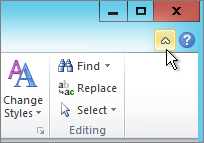
Чтобы снова увидеть ленту, снова щелкните стрелку.
Дополнительные сведения
Настройка ленты в Office
Лента — это набор панелей инструментов в верхней части окна в программах Office, предназначенных для быстрого поиска команд, необходимых для выполнения задачи.
Показать параметры ленты
-
В правом углу ленты щелкните значок Параметры отображения ленты
.
Примечание: Если вы не видите ленту или значок параметров отображения ленты , возможно, они скрыты. Переместите курсор в верхнюю часть окна браузера, чтобы появилась лента и значок.
-
Выберите параметр в меню:
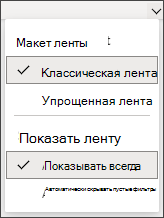
-
Классическая лента отображает всю ленту, которую вы можете использовать из предыдущих версий Office.
-
Упрощенная лента отображает более компактную версию, которая занимает меньше места.
-
Всегда показывать всегда будет отображаться лента.
-
Автоматически скрыть ленту, пока вы не переместите курсор в верхнюю часть, и она снова появится.
Примечания:
-
Для пользователей с клавиатуры можно использовать клавиши CTRL+F6 или WIN+ALT , чтобы вызвать ленту.
-
Для пользователей сенсорного ввода просто прокрутите резервную копию или коснитесь строки заголовка, чтобы вернуть ее. Быстрая прокрутка вверх и вниз также приведет к отображению и скрытию ленты.
-
Дополнительные сведения
Настройка ленты в Office
Нужна дополнительная помощь?
Работа в табличном редакторе предполагает использование тех или иных инструментов. Для удобства и быстрой ориентации пользователей разработчики из Майкрософт разместили весь инструментарий на единой панели. Все функции и операции разделены по категориям, отдельным вкладкам. А саму панель инструментов в Экселе можно сворачивать, восстанавливать обратно и даже закреплять.
Базовый инструментарий Эксель
Вкладка инструменты в Эксель содержит исчерпывающий перечень базовых функций, которые предназначены для исполнения той или иной операции. Среди них:
- Вставка новых столбцов. Инструмент позволяет расширить создаваемую таблицу. Вставку можно произвести как с краю, так и между двумя другими столбиками. Аналогичный инструмент – вставка новой строки.
- Объединение. При необходимости совмещения данных из разных табличных ячеек достаточно выделить их мышью и нажать эту клавишу.
- Сортировка. Пользователь может отсортировать табличное содержимое в алфавитном порядке (как в прямом, так и в обратном).
- Автосумма. Базовый инструмент, выполняющий математическое сложение выделенных ячеек Экселя.
- Табличные границы. Можно сделать их невидимыми или, наоборот, четко прорисованными.
- Вставка функции. Еще один базовый инструмент, с помощью которого осуществляют расчет по автоформуле в той или иной ячейке.
Как сворачивать верхнюю панель в Экселе
Сворачивание панели Excel позволяет пользователю увеличить границы обзора таблицы. Это может потребоваться для внимательного изучения или беглого просмотра информации.
Чтобы это сделать, необходимо навести мышь на рабочую ленту Excel. Это та часть приложения, где размещены клавиши «Файл», «Вставка», «Вид» и так далее. Выбрать нужно вкладыш «Вставка». Перейдя на нее, следует поместить курсор на любое неактивное пространство (оно окрашено в однотонный серый) и один раз нажать ПКМ.
После этого перед пользователем развернется меню. Следует найти в перечне клавишу «Свернуть ленту». Достаточно единожды щелкнуть по ней ЛКМ.
После этих простых последовательных действий панель Экселя свернется. Останется только тонкая строка с названием вкладышей.
Где в Экселе инструменты можно найти
Инструментальная панель – основной атрибут для работы в Эксел. Все инструменты данных в Эксель, начиная с версии 2010 года, теперь находятся на едином пространстве. До 2010 года в Экселе существовало «главное меню», через которое и проводилась вся работа.
Все инструменты Эксель строго зафиксированы в верхней области рабочего экрана. Найти их можно именно там. Перемещать панель нельзя. Однако у пользователя есть возможность изменять ее «состав», оставляя на ней только необходимые функции. Также можно «спустить» инструментальную панель под ленту. Это делается исключительно для удобства.
Если в верхней области экрана инструментальная панель отсутствует, значит, она была случайно или намеренно свернута. В свернутом режиме пользователь видит только наименования основных вкладышей ленты. Иногда панель скрывается и исчезает из-за программных ошибок, но чаще всего это происходит по случайности.
Как в Эксель вернуть панель инструментов
То, как восстановить панель инструментов в Экселе, зависит от причины случившегося. Если лента была свернута и пропала случайно, вернуть ее можно двумя способами:
- Нажать на крошечную белую стрелку, расположенную в правом углу оставшейся ленты. В версиях до 2016 года данная стрелочка размещена, наоборот, в левой части ленты.
- Зажать комбинацию кнопок – «Ctrl» и «F1».
Оба способа восстановления достаточно быстрые, поэтому выбор зависит только от удобства пользователя.
Если в Экселе пропадает панель инструментов из-за неверных настроек приложения, потребуется следующее:
- Закрыть табличную программу и зайти в менеджер задач.
- В нем отыскивается файл с наименованием «com.microsoft.Excel.prefs.plist».
- После этого указанный файл перебрасывается на рабочий стол.
- Эксель запускается заново.
- Если запуск и работа приложения корректны и исправны, файл можно удалять. Если нет – потребуется переустановка пакета.

Как в Экселе закрепить панель инструментов
Инструменты в Экселе, расположенные на верхней панели, можно закрепить, то есть предотвратить ее исчезновение или сворачивание. Чтобы это сделать, также необходимо навести мышь на рабочую ленту Excel и осуществить переход на вкладыш «Вид».
Во вкладыше «Вид» необходимо найти параметр «панели инструментов» и нажать на него. После – перейти в раздел с настройкой инструментальной панели и меню.
В открывшемся окошке следует отыскать подраздел «Закрепить». Убрав флажки с соответствующих строк, пользователь успешно закрепит панель на рабочем экране. Теперь инструментальная лента не будет сворачиваться в автоматическом режиме. Выполнив действия в обратной последовательности, можно снова включить эту функцию.
Как сделать работу с Эксель быстрее
При длительной и кропотливой работе с табличными процессорами возникает закономерный вопрос — как упростить и ускорить работу в Excel и Google Таблицах. Если самостоятельно «ковыряться» в приложении, можно потерять очень много времени. Гораздо проще, когда обучающий материал постепенно и структурированно подается в удобном формате.
Обучение Excel онлайн направлено на освоение специальных продвинутых «фишек» программы, которые значительно облегчают повседневную работу и сокращают расход времени в разы. Занятия в форме видеоуроков ведут опытнейшие специалисты. Каждому обучающемуся предназначен индивидуальный наставник, консультирующий и направляющий ученика.
Огромным преимуществом дистанционных занятий является свобода в выборе времени и места их прохождения. А ориентация на практическую работу позволит обучающимся уже на первых занятиях самостоятельно испробовать продвинутый потенциал Экселя.
Сайт использует куки-файлы, чтобы включить основные функции веб-сайта, предложить вам лучший опыт, анализировать трафик и обслуживать целевую рекламу. Для получения дополнительной информации о файлах cookie, см. Нашу политику конфиденциальности
This is a simple way to get more space in Excel, reduce clutter, and streamline the interface by minimizing the big Ribbon Menu.
Here is the regular interface:
Here is the minimized Ribbon Menu interface:
How to Minimize the Ribbon Menu in Excel
- Double-Click anywhere on the titles of the Ribbon Menu
That’s it!
Now, if you ever want to access the Menu, you simply click one of the Titles and that menu will appear over the Excel worksheet instead of pushing it down.
How to Maximize the Ribbon Menu
- Double-click the titles once more and the Ribbon Menu comes back.
It’s as simple as that.
Alternative Method to Hiding/Showing the Menu
Right-click over the titles of the menu and select the Minimize the Ribbon option.
To make it full-size again, right-click over the titles of the menu and select the Minimize the Ribbon option again.
This is a simple but useful way to get more space in Excel and to make the worksheet appear less cluttered and easier to read and understand.
You can also follow the tutorial to completely hide the ribbon menu if you don’t want to see even the titles of the menu.

Excel VBA Course — From Beginner to Expert
200+ Video Lessons
50+ Hours of Instruction
200+ Excel Guides
Become a master of VBA and Macros in Excel and learn how to automate all of your tasks in Excel with this online course. (No VBA experience required.)
View Course
Similar Content on TeachExcel
Completely Hide the Ribbon Menu in Excel
Tutorial:
Updated Version: Hide the Entire Excel Interface — Ribbon Menu, Quick Access Toolbar, Sta…
Copy Data or Formatting to Multiple Worksheets in Excel
Tutorial:
Quickly copy all or parts of a single worksheet — data, formatting, or both — to multiple…
Custom Data Views Controlled by a Drop Down Menu in Excel
Tutorial:
This trick allows you to easily perform a nice visual analysis of data in Excel without m…
Display the Print Window in Excel
Macro: This free Excel macro displays the print window or dialog box in Excel. This is the s…
Enable the Analysis ToolPak in Excel
Tutorial: How to enable the Analysis ToolPak in Excel.
This is an add-in program that comes with Exc…
Print The Current Worksheet in Excel
Macro: This free Excel macro will print the current active worksheet in Excel. This means th…
Subscribe for Weekly Tutorials
BONUS: subscribe now to download our Top Tutorials Ebook!

Excel VBA Course — From Beginner to Expert
200+ Video Lessons
50+ Hours of Video
200+ Excel Guides
Become a master of VBA and Macros in Excel and learn how to automate all of your tasks in Excel with this online course. (No VBA experience required.)
View Course
Вы также можете дважды щелкнуть одну из вкладок на ленте или нажать Ctrl + F1, чтобы скрыть ленту.
Другой способ свернуть или скрыть ленту — щелкнуть правой кнопкой мыши по ленте и выбрать « Свернуть ленту» . Галочка рядом с параметром Свернуть ленту указывает, что лента разрушается, когда вы ее не используете.
Когда лента скрыта, видны только вкладки.
Нажмите на вкладку, чтобы временно показать ленту. Когда вы нажимаете кнопку или команду на вкладке, лента снова скрывается.
Показать ленту Excel
Чтобы снова постоянно показывать ленту, дважды щелкните вкладку или снова нажмите Ctrl + F1 .
Вы также можете нажать на вкладку, чтобы временно показать ленту. Затем щелкните значок чертежной кнопки в правом нижнем углу ленты.
Другой способ постоянного показа ленты — щелкнуть правой кнопкой мыши на панели вкладок и снова выбрать « Свернуть ленту», чтобы снять флажок с этой опции.
Автоматически скрыть ленту
Если у вас мало места на экране, вы можете автоматически скрыть всю ленту, включая вкладки.
Чтобы автоматически скрыть ленту и вкладки, нажмите кнопку « Параметры отображения ленты» в верхнем правом углу окна Excel и выберите « Автоскрытие ленты» .
Параметр « Показать вкладки» скрывает ленты, но показывает вкладки.
Чтобы снова отобразить вкладки и ленту, выберите « Показать вкладки и команды» .
Чтобы показать ленту, когда она автоматически скрыта, наведите указатель мыши на верхнюю часть окна Excel, пока не увидите зеленую полосу и не щелкните ее.
Лента опускается на лист. Нажмите на вкладку, а затем нажмите на команду.
Лента автоматически скрывается снова.
Опять же, чтобы постоянно показывать ленту и вкладки, выберите « Показать вкладки и команды» из кнопки « Параметры отображения ленты» .
2. Что делать, если лента Excel отсутствует
Если ваша лента Excel исчезнет, скорее всего, она просто скрыта.
Вы можете отобразить ленту в Excel, как описано в разделе « Показать ленту Excel » выше, если вы видите только имена вкладок.
Если ваш рабочий лист занимает весь экран, и вы не видите ленту или вкладки, лента находится в режиме автоматического скрытия. См. Раздел « Автоматически скрывать ленту » выше, чтобы узнать, как вернуть ленту назад.
3. Настройка ленты Excel
Microsoft добавила возможность настраивать ленту в Excel 2010. Вы можете делать такие вещи, как:
- Переименование и изменение порядка вкладок и групп на вкладках
- Скрыть вкладки
- Добавить и удалить группы на существующих вкладках
- Добавьте пользовательские вкладки и группы, содержащие команды, к которым вы хотите иметь легкий доступ
Но вы не можете вносить изменения в команды по умолчанию, такие как изменение их имен или значков, удаление команд по умолчанию или изменение порядка команд по умолчанию.
Чтобы настроить ленту, щелкните ее правой кнопкой мыши и выберите « Настроить ленту» . Вы также можете перейти в Файл> Параметры> Настроить ленту .
Добавить новую группу на вкладку на ленте
Все команды на ленте должны быть в группе. Чтобы добавить команды в существующую встроенную вкладку, сначала необходимо создать новую группу на этой вкладке. Вы также можете добавлять команды в группы на своих собственных вкладках, и мы покажем вам, как это сделать.
На экране « Настройка ленты» в диалоговом окне « Параметры Excel » выберите « Команды, отсутствующие на ленте», в раскрывающемся списке « Выбрать команды из» . В этом списке могут быть некоторые команды, которые вы хотите использовать на ленте.
Убедитесь, что в раскрывающемся списке « Настройка ленты» справа выбраны главные вкладки .
Чтобы добавить команду в существующую вкладку, вы должны сначала создать новую группу на этой вкладке. Вы не можете добавлять команды в существующие группы на главных вкладках . Например, мы собираемся добавить команду на вкладку « Главная ». Итак, мы выбираем вкладку « Главная » в списке справа и затем нажимаем « Новая группа» под списком.
Новая группа добавляется внизу списка групп на вкладке « Главная » с именем по умолчанию « Новая группа» . Слово Custom добавляется в конец имени новой группы, чтобы помочь вам отслеживать созданные вами пользовательские группы. Но Custom не будет отображаться на вкладке.
Чтобы переименовать новую группу, выберите ее и нажмите « Переименовать» .
Введите имя для новой группы в поле « Отображаемое имя» в диалоговом окне « Переименовать ».
Когда окно Excel слишком узкое для отображения названий групп на ленте, отображаются только символы. Вы можете выбрать символ, который отображается для вашей новой группы, в поле Символ .
Нажмите ОК .
Добавить команду в новую группу
Теперь вы можете добавлять команды в новую группу.
Убедитесь, что ваша новая группа выбрана справа. Затем нажмите на команду, которую вы хотите добавить в список команд слева.
Нажмите Добавить .
Команда добавляется на вкладку в новой группе, которую вы создали.
Нажмите кнопку ОК, чтобы закрыть диалоговое окно « Параметры Excel ».
Поскольку мы добавили нашу новую группу внизу списка групп на вкладке « Главная », она отображается в правом нижнем углу вкладки.
Вы можете добавлять новые группы в любом месте на вкладке, и мы покажем вам, как. Но сначала мы покажем вам, как добавить новую, настраиваемую вкладку на ленту.
Добавьте свои собственные вкладки
Помимо добавления групп и команд к существующим встроенным вкладкам, вы можете создавать свои собственные пользовательские вкладки. Например, если вы создали несколько часто используемых макросов, вы можете создать собственную вкладку для своих макросов, чтобы сделать их легко доступными.
См. Нашу статью о создании настраиваемой панели инструментов Excel для макросов VBA. чтобы узнать, как добавить новую вкладку на ленту Excel в дополнение к созданию некоторых полезных макросов.
Вы также можете использовать настраиваемую вкладку для сбора часто используемых команд в одном месте.
Изменить порядок вкладок, групп и команд
Вы можете расположить вкладки и группы в любом порядке. Команды, уже находящиеся на встроенных вкладках, не могут быть переставлены. Но вы можете изменить порядок команд, добавленных в пользовательские группы, на встроенных или пользовательских вкладках.
Чтобы переместить вкладку, группу или команду, откройте экран « Настройка ленты» в диалоговом окне « Параметры Excel ».
В списке справа выберите вкладку, группу или команду в пользовательской группе, которую вы хотите переместить. Затем щелкните стрелку вверх или стрелку вниз справа от списка, чтобы переместить его в любом случае. Вкладка вверху списка отображается в крайнем левом углу ленты, а вкладка внизу в крайнем правом углу.
Вы можете разместить свою пользовательскую вкладку в наиболее удобном для вас месте на ленте.
Скрыть вкладки на ленте Excel
Если есть какие-то вкладки, которые вы не используете, вы можете их скрыть.
Щелкните правой кнопкой мыши на ленте и выберите « Настроить ленту» .
Справа снимите флажки для любых вкладок, которые вы хотите скрыть. Затем нажмите ОК .
Переименовать элементы на ленте
Помимо предоставления собственных вкладок и групп своим собственным именам, вы также можете переименовывать существующие группы на встроенных вкладках. Вы не можете переименовать существующие команды на ленте.
В правой части экрана « Настройка ленты» в диалоговом окне « Параметры Excel » выберите группу, которую хотите переименовать, и нажмите « Переименовать» под списком.
В диалоговом окне « Переименовать » введите нужное имя и нажмите « ОК» .
Теперь группа отображается с именем, которое вы выбрали.
Используйте значки вместо текста на ленте
Если вы используете ноутбук с небольшим экраном, вы можете сэкономить место на вкладках ленты, удалив текст из команд, добавляемых в пользовательские группы, и используя только значки. Вы не можете удалить текст из встроенных команд на основных вкладках. Кроме того, вы должны удалить текст из всех значков в пользовательской группе, а не только из некоторых.
На экране « Настройка ленты» в диалоговом окне « Параметры Excel» щелкните правой кнопкой мыши группу, которую хотите изменить, и выберите « Скрыть метки команд» .
Команды в вашей пользовательской группе теперь отображаются без текста.
4. Сброс настроек в Excel
Если вы внесли много изменений в ленту Excel и хотите вернуться к настройкам по умолчанию, вы можете сбросить настройки.
Чтобы сбросить одну вкладку, выберите эту вкладку в списке справа на экране « Настройка ленты» в диалоговом окне « Параметры Excel ». Затем нажмите « Сброс» и выберите « Сбросить только выбранную вкладку ленты» .
Чтобы сбросить все вкладки на ленте, нажмите « Сброс» и выберите « Сбросить все настройки» . Обратите внимание, что этот параметр также сбрасывает панель быстрого доступа.
Нажмите Да в диалоговом окне подтверждения.
Экономьте время с настроенной лентой Excel
Настройка ленты Excel помогает сэкономить время и повысить производительность. Но это всего лишь один из простых путей повышения производительности. У нас также есть дополнительные советы по экономии времени при использовании Excel по экономии по экономии
Отвечаем на вопрос: как временно скрыть ленту со значками или панель инструментов при просмотре документов Word, Excel, Access и пр.
При просмотре документов на небольших экранах, что в особенности касается нетбуков и ноутбуков, иногда полезно скрывать панель инструментов для большего обзора содержимого страницы.
Панель эту в любое время можно скрывать и открывать совершенно безболезненно, путем совершения лишь пары кликов, и способ этот идентичен для всех программ семейства Microsoft Office: Excel, Word, Outlook, Access, PowerPoint, OneNote.
Смотрим на скришот и видим, что сделать это можно двумя путями:
1. Кликнув дважды левой кнопкой мыши по названию вкладки панели инструментов
2. Или один раз кликнув по «срелочке вверх», которая находится справа вверху на окне программы, чуть ниже кнопочек отвечающих за закрывание, сворачивание или разворота программы.
3. Или комбинация клавиш Ctrl + F1
После того как панель сворачивается одним из указанных выше способов, ее состояние сохраняется таким же и после закрытия документа, временно развернуть нужную вкладку можно нажав мышкой по имени требуемой вкладки панели инструментов, на скриншоте показан пример на вкладке «Главная».
Если же нам нужно вернуть в исходной состояние панель инструментов — развернуть ее и закрепить — то делается это точно также как и при скрывании панели — двойной клик по названию вкладки, клик по кнопке-стрелочке или комбинация клавиш Ctrl + F1.
Добавлять комментарии могут только зарегистрированные пользователи.
[
Регистрация
|
Вход
]

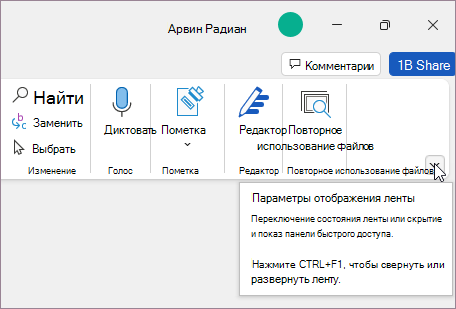
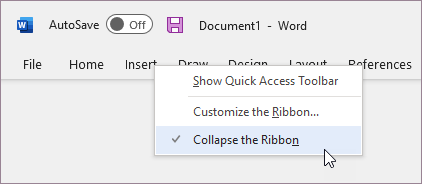
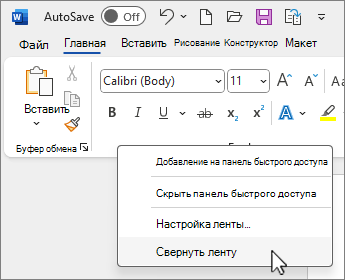
 .
.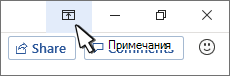
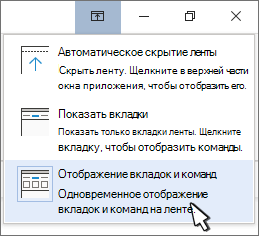
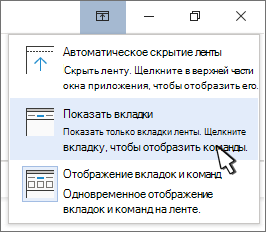
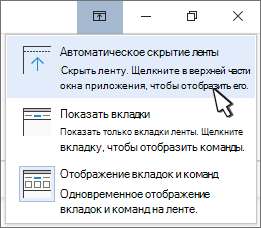
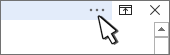
 .
.